Indholdsfortegnelse:
- Trin 1: Åbn GarageBand
- Trin 2: Vælg "Tomt projekt"
- Trin 3: Vælg "Softwareinstrument"
- Trin 4: (Valgfrit) Deaktivering af metronom og tællefunktioner
- Trin 5: Opret en tom MIDI -region
- Trin 6: Forøg længden af MIDI -regionen
- Trin 7: Åbn MIDI Region View
- Trin 8: Skift din visning, og opret din første note
- Trin 9: Placer sedlen på det korrekte tidspunkt, tonehøjde og længde
- Trin 10: Fuldfør foranstaltning 1
- Trin 11: Fuldfør foranstaltning 2
- Trin 12: Fuldfør foranstaltning 3
- Trin 13: Fuldfør foranstaltning 4
- Trin 14: Gennemfør foranstaltning 5
- Trin 15: Udfør foranstaltninger 6 og 7
- Trin 16: Gennemfør foranstaltning 8
- Trin 17: Fuldfør foranstaltning 9
- Trin 18: Udfør foranstaltninger 10, 11 og 12
- Trin 19: Fuldfør foranstaltning 13
- Trin 20: Udfør foranstaltninger 14 og 15
- Trin 21: Udfør foranstaltning 16
- Trin 22: Efterbehandling
- Trin 23: Du er færdig

Video: Sådan bruges MIDI -filer i Garage Band: 23 trin

2024 Forfatter: John Day | [email protected]. Sidst ændret: 2024-01-30 08:26

I denne vejledning læser du, hvordan du opretter et "Marry Had A Little Lamb" med MIDI i GarageBand.
Denne vejledning kræver adgang til GarageBand samt noget forudgående kendskab til musik (f.eks. Klavernoter og evnen til at læse musik i almindelig tid). Hvis du ikke er bekendt med meget grundlæggende musikteori, er denne vejledning måske ikke vanskeligere for dig.
Standards For Technological Literacy (STL'er) gælder i denne vejledning: Standard 17: Eleverne udvikler en forståelse af og kan vælge og bruge informations- og kommunikationsteknologier.
Standard 12: Eleverne udvikler evnerne til at bruge og vedligeholde teknologiske produkter og systemer.
Standard 13: Eleverne udvikler evnerne til at vurdere virkningen af produkter og systemer.
I denne vejledning gennemfører du tre forskellige standarder for teknologisk litteratur (STL'er). En af de STL'er, du vil fuldføre, er Standard 17. Når du gennemfører selvstudiet, får du en bedre forståelse af, hvilken teknologi der er kompatibel til at bruge MIDI -software. En anden STL, du vil fuldføre, er Standard 12. Når du gennemgår denne vejledning, lærer du, hvordan du bruger MIDI -filer i GarageBand og anvender denne viden på fremtidige projekter. Den sidste STL, du vil lære i dette projekt, er Standard 13. Efter at have gennemført denne vejledning, vil du forhåbentlig kunne se, hvordan teknologien har tilladt at skabe musik uden at have adgang til et fysisk traditionelt instrument.
Læringsmål:
- Du vil kunne demonstrere forudgående viden om grundlæggende musikteoretiske begreber.
- Du vil kunne demonstrere, hvordan du opretter et tomt projekt og en MIDI -region.
- Du vil være i stand til at demonstrere, hvordan du opretter en sang ved hjælp af MIDI -noter.
Materialer:
- Apple computer
- GarageBand
- Uddrag af "Marry Had A Little Lamb" (følger denne vejledning.)
Omkostninger: $ 0
Trin 1: Åbn GarageBand
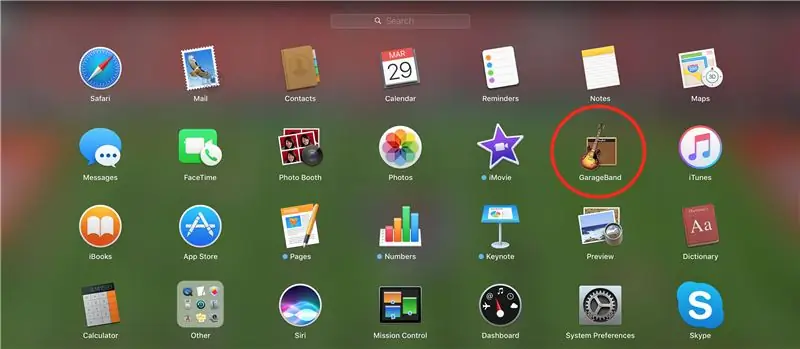
For at starte skal du først åbne GarageBand. Alle Apple -computere har GarageBand installeret på dem. Hvis du har problemer med at lokalisere GarageBand på din computer, kan du bruge Spotlight Search-værktøjet (det lille forstørrelsesglas i øverste højre hjørne) til at finde applikationen.
Trin 2: Vælg "Tomt projekt"
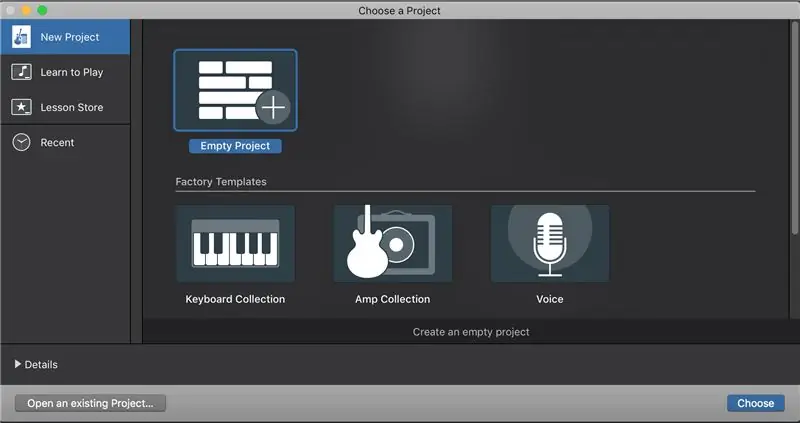
Efter lancering af Garage Band bliver du bedt om at få denne menu. Du vil vælge "Tøm projekt" og derefter klikke på "Vælg" i nederste højre hjørne af menuen.
Hvis du har et tidligere projekt vist efter lanceringen af GarageBand, kan du gå til Filer> Ny (eller ⌘N) for at få vist denne prompt -skærm. Når du ser denne menu, vælger du "Tøm projekt" og klikker derefter på "Vælg" i nederste højre hjørne af menuen.
Trin 3: Vælg "Softwareinstrument"
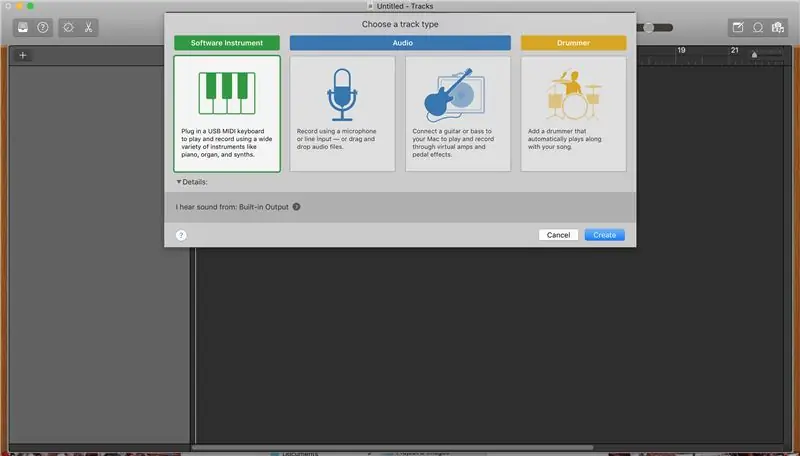
Derefter bliver du bedt om at bruge menuen Spor type. Til denne vejledning vil du vælge "Software Instrument" og derefter klikke på "Opret" i nederste højre hjørne.
Trin 4: (Valgfrit) Deaktivering af metronom og tællefunktioner
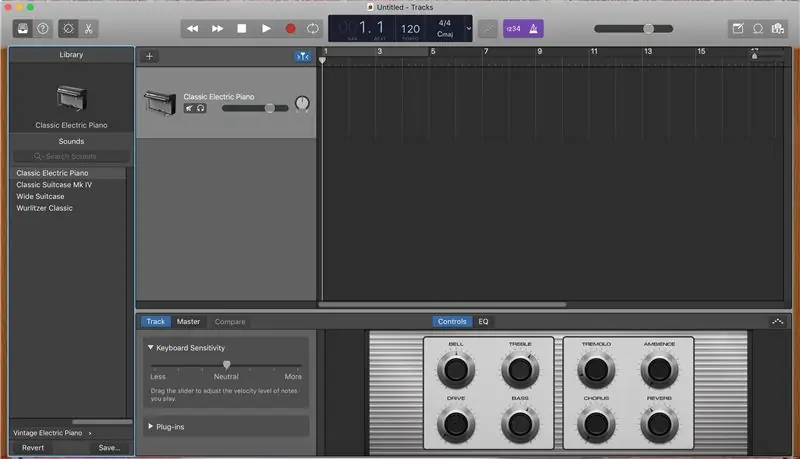
Efter at have klikket på "Opret" vil du blive mødt med dette tomme projekt. Som standard vil værktøjerne "Counting" og "Metronome" være aktiveret (De er de lilla knapper øverst i menuen). De kan være nyttige senere, når GarageBand afspiller eller MIDI -filer tilbage til os. Hvis du gerne vil deaktivere disse værktøjer, kan du klikke på knapperne, så bliver de gråtonet.
Trin 5: Opret en tom MIDI -region
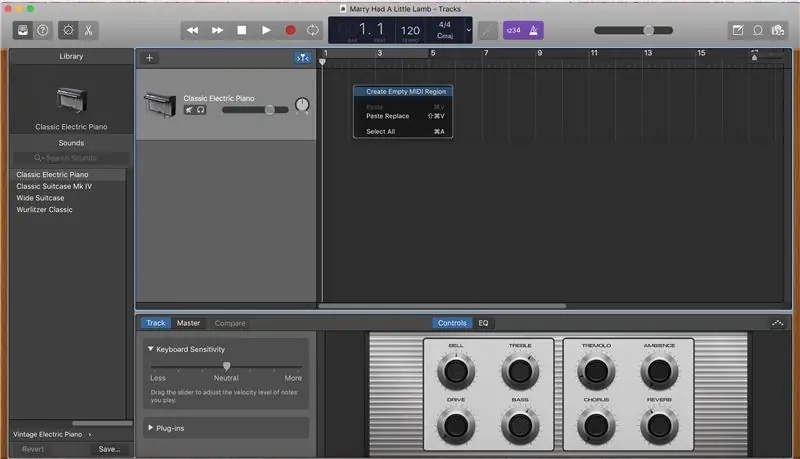
Nu hvor du har et tomt lærred, er det tid til at lave en MIDI -region at arbejde i. I det tomme arbejdsområde skal du højreklikke og derefter vælge "Opret tom MIDI -region". Dette vil oprette en grøn boks (synlig i trin 6), som du vil bruge som en MIDI -region.
Trin 6: Forøg længden af MIDI -regionen
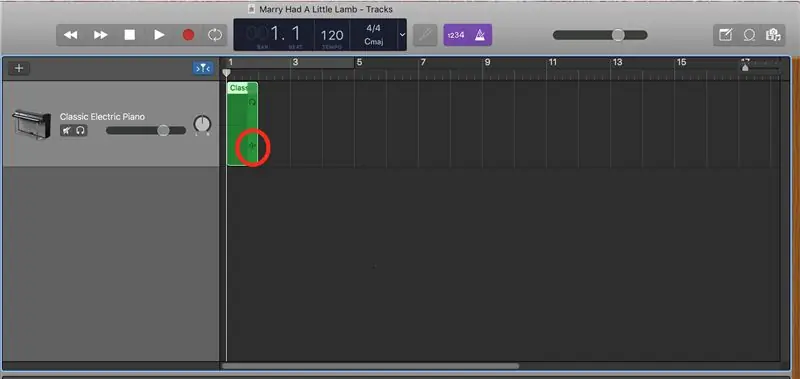
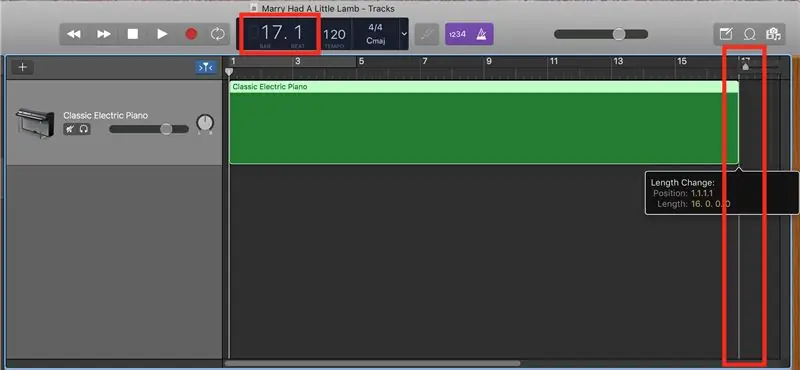
Længden af et MIDI -område kan forlænges automatisk eller manuelt. Da vi bruger Marry Had A Little Lamb til denne vejledning, ved vi, at vi kun behøver at bruge 16 målinger. Hvis du vil øge regionens længde, skal du holde markøren over MIDI -regionen og derefter flytte musen over symbolet nederst til højre (som vist på det første billede). Næste Klik og træk MIDI -regionen, så den dækker hele 16 mål.
Når du øger længden, vil du muligvis også bemærke, at tallet øverst i midten af skærmen stiger. Når dette tal når 17,1, kan du stoppe med at øge længden, fordi du har dækket hele 16 målebehov for sangen.
Trin 7: Åbn MIDI Region View
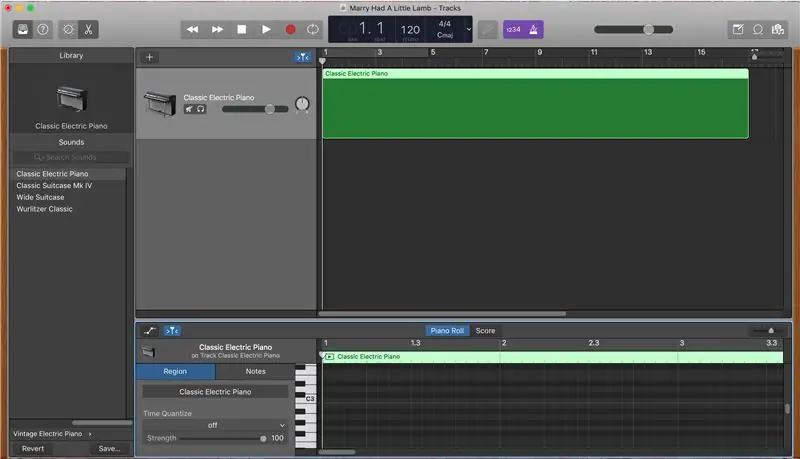
Nu hvor vores MIDI-region er forberedt, hvornår kan du få et bedre overblik over MIDI-regionen ved at dobbeltklikke på det grønne område. Dette åbner en ny visning i bunden, hvor vi kan se en del af et klaver være i stand til at placere MIDI -noter i denne region.
Trin 8: Skift din visning, og opret din første note
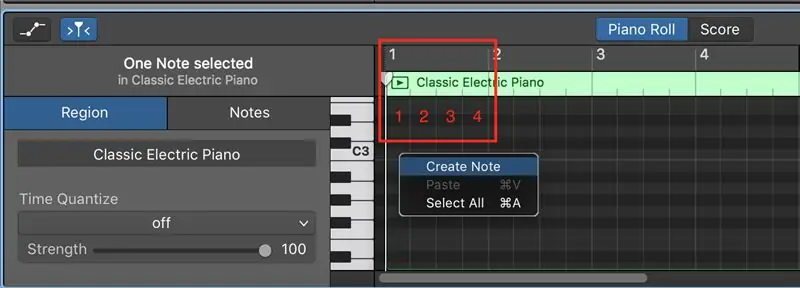
Inden vi opretter vores første note, er en funktion i denne visning, at du kan zoome ind og ud. Til denne vejledning finder du en visning, der deler hvert mål i 4 sektioner (som angivet på billedet herunder). Disse 4 sektioner vil hver repræsentere et slag af målingen.
Når du har hver måling opdelt i 4 dele. Højreklik hvor som helst i måling 1, og vælg "Opret note". Dette vil oprette en note, uanset hvor du lige havde højreklikket i foranstaltning 1.
Trin 9: Placer sedlen på det korrekte tidspunkt, tonehøjde og længde
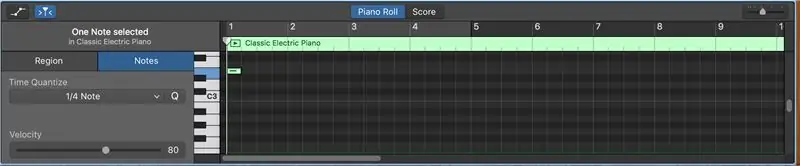
Nu hvor du har din første note, skal vi placere sedlen på det rigtige tidspunkt og tonehøjde samt gøre den til den korrekte længde. For at placere sedlen på det korrekte tidspunkt er alt du skal gøre at skubbe den helt til venstre, men ikke forbi begyndelsen af foranstaltning 1. Dernæst, for at få sedlen til at have den korrekte længde, kan vi justere sedlen ligesom vi gjorde med MIDI -regionen. Juster længden, så sedlen kun fylder det første afsnit af foranstaltning 1 (se billedet herunder for reference). Til sidst, for at placere sedlen ved den korrekte tonehøjde, skal du blot klikke og trække noten op eller ned til den korrekte tonehøjde. Den første note i foranstaltning 1 er en E (se billedet herunder for reference).
Trin 10: Fuldfør foranstaltning 1

For at fuldføre foranstaltning 1 kan vi kopiere (⌘C) og indsætte (⌘V) vores første note i de resterende sektioner og sætte disse nye noter til deres korrekte tonehøjde.
*** Vigtigt: GarageBand vil altid indsætte den nye note til venstre for skyderen. Skyderen (den lange tynde grå linje) angiver, hvor du aktuelt befinder dig i musikken. ***
- Note 2 skal placeres ved en D
- Note 3 Skal placeres ved en C
- Note 4 skal placeres ved en D
Trin 11: Fuldfør foranstaltning 2
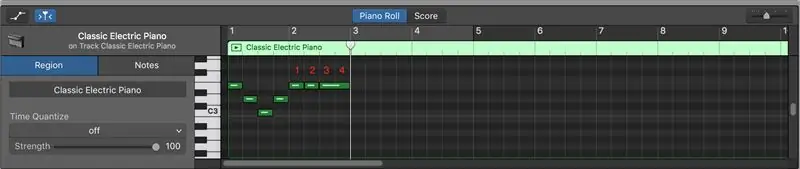
For foranstaltning 2 kan vi fortsætte med at kopiere og indsætte med vores første note. Mål 2 er lidt anderledes end måling 1, fordi den kun har 3 noter. Alle tre toner er sat på en E. Den tredje note skal forlænges, fordi den optager plads til slag 3 og 4. (Se billedet nedenfor for reference).
Trin 12: Fuldfør foranstaltning 3

Mål 3 er nøjagtigt som mål 2, bortset fra at alle noterne er sat til et D. Du kan kopiere og indsætte noterne fra mål 2 og sætte alle noterne til et D.
Trin 13: Fuldfør foranstaltning 4

Mål 4 ligner måling 2 og 3 bortset fra at den har 2 forskellige baner. Du gentager processen for foranstaltninger 2 og 3 (kopiering og indsætning), men sæt note 1 til en E og pitch noter 2 og 3 til en G (se billedet nedenfor for reference).
Trin 14: Gennemfør foranstaltning 5
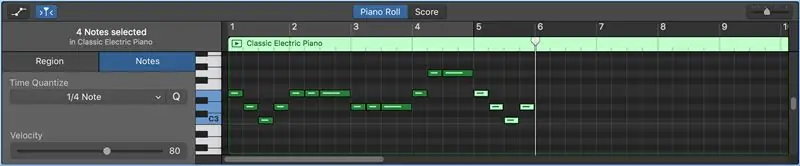
Mål 5 er nøjagtigt som måling 1. Du kan kopiere alle måle 1 ved at holde Shift nede og vælge hver note i målingen. Derefter kan du kopiere (⌘C) og indsætte (⌘V) noterne i foranstaltning 5.
Trin 15: Udfør foranstaltninger 6 og 7

Foranstaltninger 6 og 7 er meget ens, så vi gør dem i et trin.
Mål 6 har 4 noter, der alle er tonehøjden for E.
Foranstaltning 7 har også 4 noter. Noter 1, 2 og 4 er tonehøjden for D og note 3 er tonehøjden for E.
Du kan fortsætte med at kopiere og indsætte noter af den ønskede længde og justere deres tonehøjde til den korrekte placering (se billedet herunder for reference).
Trin 16: Gennemfør foranstaltning 8

Foranstaltning 8 har slutningen på det første afsnit med Marry Had A little Lamb og begyndelsen på det andet afsnit. Den første note i foranstaltning 8 fylder 2 slag og sættes til et C. På slag 3 er der en pause, så du lader den stå tom. På slag 4 er der en note, der fylder 1 slag og sættes til et D (se billedet herunder for reference).
(Den røde tekst på billedet repræsenterer de forskellige takter i målingen.)
Trin 17: Fuldfør foranstaltning 9

Mål 9 ligner meget måling 1, så vi vil først kopiere og indsætte sedlerne mål 1 i mål 9.
Da foranstaltning 9 begynder med en stiplet kvartnote, betyder det, at den første note vil tage 1,5 slag. Med andre ord gør du den første note længere og den anden note kortere. Du kan referere til billedet herunder for at se, hvordan du formaterer længderne på de to første noter. De to sidste noter i foranstaltningen forbliver de samme.
Trin 18: Udfør foranstaltninger 10, 11 og 12
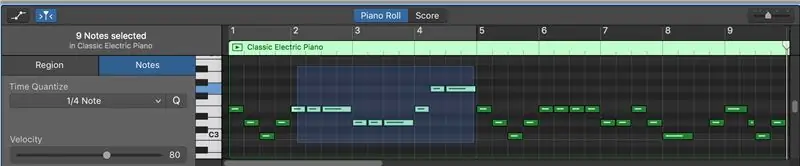

Mål 10 til 12 er nøjagtig det samme som mål 2 til 4. Du kan kopiere mål 2 til 4 ved at venstreklikke+ holde og derefter trække markeringsboksen rundt om de noter, du vil fremhæve. Derefter kan du bruge Kopier (⌘C) og Indsæt (⌘V) disse noter i deres respekterede foranstaltninger. (Se begge billeder for reference)
Trin 19: Fuldfør foranstaltning 13
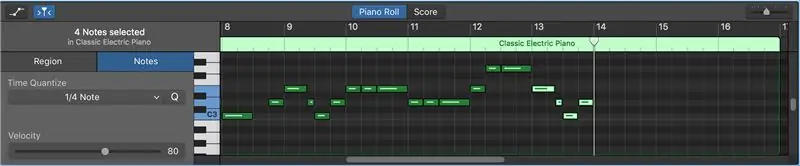
Mål 13 er det samme som mål 9. Du kan kopiere og indsætte noterne i mål 9 i mål 13.
Trin 20: Udfør foranstaltninger 14 og 15
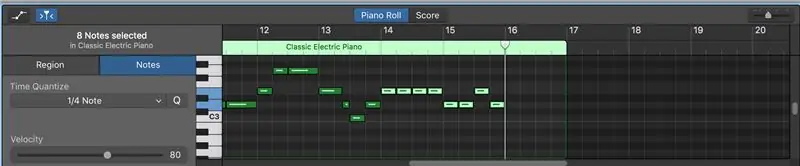
Mål 14 og 15 er de samme som mål 6 og 7. Du kan kopiere og indsætte sedlerne i mål 14 og 15.
Trin 21: Udfør foranstaltning 16

I foranstaltning 16 er der kun én note, der er sat på en C. Denne note dækker alle 4 slag.
Trin 22: Efterbehandling
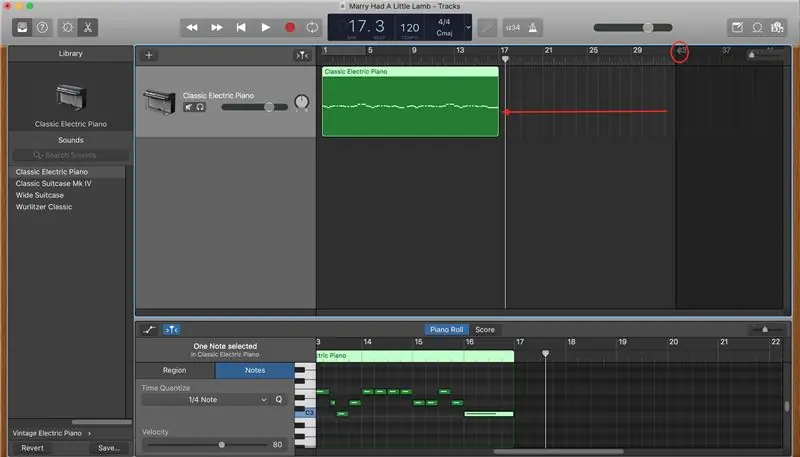
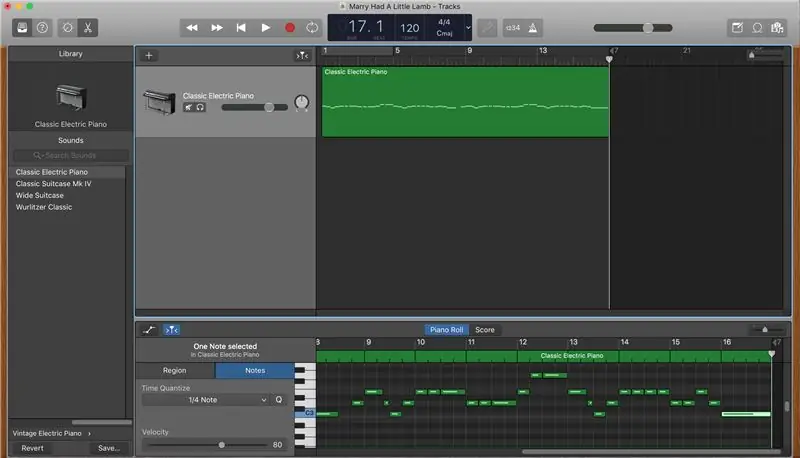
Zoom ud i det øverste visningsområde, indtil du ser et mørkt område til højre. Klik på pilen i øverste venstre hjørne af det mørkede område, og træk den, indtil den berører MIDI -området. Dette stopper sangen, når Garage Band er færdig med at spille MIDI -filen.
Trin 23: Du er færdig
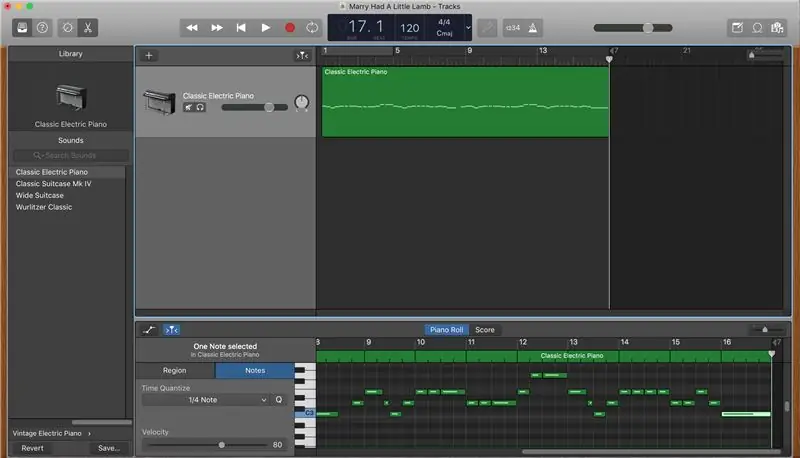
Du er nu færdig med din første MIDI -fil i GarageBand. Du kan lytte til din fil ved at trykke på knappen Afspil øverst på skærmen.
Anbefalede:
Visuino Sådan bruges pulsbreddemodulation (PWM) til at ændre lysstyrken på en LED: 7 trin

Visuino Sådan bruges Pulse Width Modulation (PWM) til at ændre lysstyrken på en LED: I denne vejledning vil vi bruge en LED forbundet til Arduino UNO og Visuino til at ændre lysstyrken ved hjælp af Pulse Width Modulation (PWM). Se en demonstrationsvideo
Arduino Sådan bruges 1,3 tommer OLED -display SH1106: 7 trin

Arduino Sådan bruges 1,3 tommer OLED Display SH1106: I denne vejledning lærer vi, hvordan du bruger en 1,3 tommer OLED Display SH1106 Arduino og Visuino software. Se videoen
Visuino Sådan bruges induktiv nærhedssensor: 7 trin

Visuino Sådan bruges induktiv nærhedssensor: I denne vejledning vil vi bruge Induktiv nærhedssensor og en LED tilsluttet Arduino UNO og Visuino til at detektere metalnærhed. Se en demonstrationsvideo
Sådan bruges RFID-RC522-modulet med Arduino: 5 trin

Sådan bruges RFID-RC522-modulet med Arduino: I denne instruktionsbog giver jeg en gennemgang af det grundlæggende arbejdsprincip for RFID-modulet kombineret med dets tags og chips. Jeg giver også et kort eksempel på et projekt, jeg lavede ved hjælp af dette RFID -modul med en RGB LED. Som sædvanlig med mine ins
Sådan bruges trinmotor som roterende encoder og OLED -display til trin: 6 trin

Sådan bruges trinmotor som roterende encoder og OLED -skærm til trin: I denne vejledning lærer vi, hvordan du sporer trinmotortrinene på OLED -skærmen. Se en demonstrationsvideo. Kredit for den originale vejledning går til youtube -bruger " sky4fly "
